CAD图形导入su会发生线条变形的情况,本文小编将和大家分享CAD图形导入草图大师SketchUp出现变形的四种解决方法。有需要的小伙伴们快和小编一起来看看CAD图形导入草图大师SketchUp出现变形该怎么解决吧!
CAD图形导入草图大师SketchUp出现变形的解决方法一、
1.CAD里pu(清理),然后将标高改成一致,或者为0,最后re(重新生成)。
2.su使用导入功能,注意导入前删除人物,然后点击视窗符号,选取SketchUp出现变形的线条进行创建群组就能解决了。
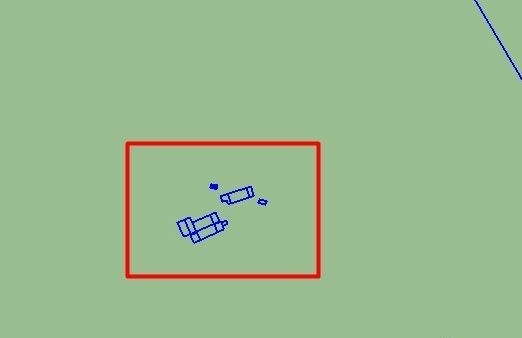
CAD图形导入草图大师SketchUp出现变形的解决方法二、
在su草图大师软件中右键柔化边线,来解决CAD图形导入SketchUp出现变形的情况。
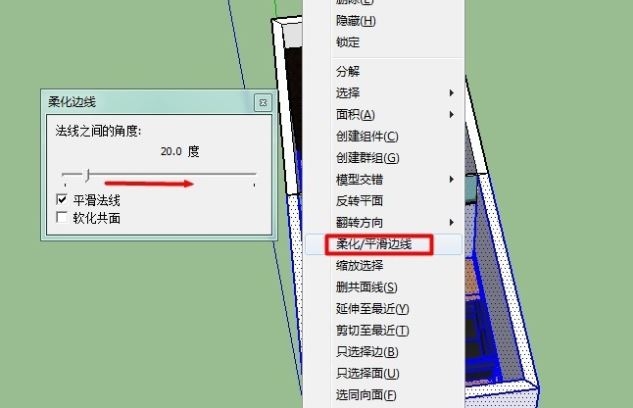
CAD图形导入草图大师SketchUp出现变形的解决方法三、
在草图大师软件中,点击窗口选项中的图元信息--软化、平滑;如果有弧线段,则将段值改大,就能解决CAD图形导入SketchUp出现变形的问题。
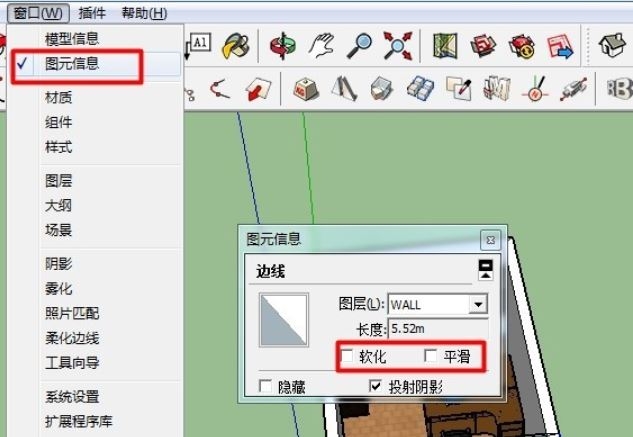
CAD图形导入草图大师SketchUp出现变形的解决方法四、
将su模型移动到坐标原点(这是最强大的,如果此方法不行,那就是CAD问题)
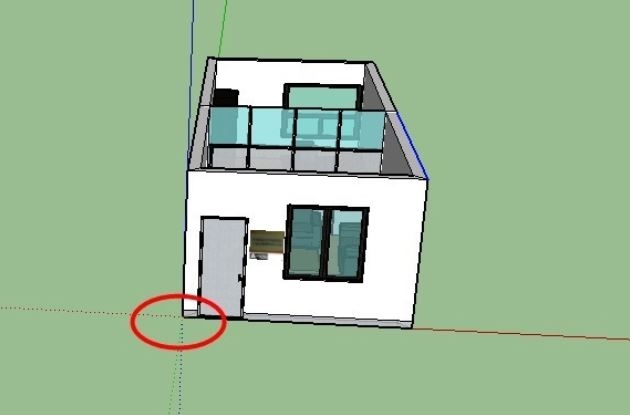
以上就是CAD图形导入草图大师SketchUp出现变形的四种解决方法,希望本文的方法分享能给小伙伴们带来帮助。






